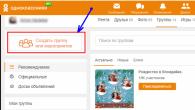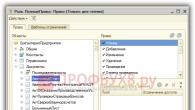Cara termudah untuk mengatur nada dering untuk iPhone adalah dengan mendownloadnya dari iTunes. Semuanya cukup sederhana di sini:buka iTunes Store → di bagian “Suara”, pilih melodi untuk iPhone Anda → lakukan pembelian, biasanya melodi berharga sekitar 19 rubel → jadikan melodi tersebut sebagai nada dering default atau suara pesan. Dan pertanyaan tentang cara mengatur nada dering di iPhone dengan cepat teratasi.

Cara mengatur nada dering melalui iTunes di iPhone 6
Jika Anda menghendaki Jika Anda memasang nada dering Anda sendiri secara gratis, Anda harus memikirkan sedikit cara mengatur nada dering dan menghabiskan lebih banyak waktu dan kegelisahan. Siapkan lagu favorit Anda, unduh dan buka iTunes, bawa iPhone dan kabel USB - itu akan berguna saat sinkronisasi.
Langkah 1: Unduh iTunes ke Komputer
Program iTunes diunduh secara gratis dari situs resmi Apple.Di sini Anda dapat berlangganan produk dan penawaran baru dari iTunes, serta menerima berita terkini dari Apple.
Langkah 2. Siapkan nada dering Anda untuk instalasi di iPhone 6
Buka iTunes yang terinstal di komputer Anda dan tambahkan melodi Anda ke perpustakaan melalui “File” → “Tambahkan file ke perpustakaan.”

Kami mencari melodi kami di bagian "Perpustakaan Media". Klik kanan pada “Informasi” → “Opsi” dan atur awal dan akhir melodi. Kita benar-benar dapat memilih kutipan apa pun dari lagu tersebut, yang utama adalah durasinya tidak melebihi 38 detik. Simpan file dalam format AAC ke komputer Anda. Kami mendengarkan lagi untuk memastikan kami telah memilih bagian yang tepat.

Sekarang kita perlu mengubah ekstensi lagu menjadi .m4r. Mari kita kesampingkan iTunes untuk saat ini dan buka panel kontrol komputer, buka “Opsi Folder” → “Opsi Folder” → “Lihat” → “Sembunyikan ekstensi untuk jenis file yang dikenal” (di sini kita hapus centang pada kotak di sebelahnya). Kami mencari nada dering kami dalam versi pendek di komputer dan mengubah ekstensinya dengan mengganti nama file, menambahkan “.m4r” di akhir.
Langkah 3. Tambahkan nada dering yang sudah jadi ke iTunes
Kami menambahkan nada dering ke perpustakaan menggunakan drag-and-drop atau melalui “File” → “Tambahkan file ke perpustakaan”, Anda juga dapat menggunakan tombol pintas “Ctrl + O”. Nada dering akan muncul di bagian Suara. Selanjutnya kita sinkronkan iPhone kita dengan PC, setelah itu nada dering kita muncul di telepon. Terkadang sinkronisasi memerlukan waktu sedikit lebih lama dari biasanya; hal ini terjadi jika Anda tidak menyinkronkan perangkat dalam waktu lama.

Langkah 4. Atur nada dering di ponsel Anda
Buka pengaturan di ponsel Anda, pilih "Suara" → "Nada Dering", periksa melodi yang baru diunduh dan musik nada dering sudah diinstal.

Jadi kami menemukan cara untuk memasukkan lagu ke dalam panggilan melalui iTunes. Ada cara untuk memasang melodi tanpa iTunes, tetapi tidak selalu berhasil. Cocok jika Anda mengalami masalah dengan iCloud atau iTunes tidak terbuka karena alasan tertentu.
Cara mengatur nada dering tanpa iTunes di iPhone 6
Untuk mengatur nada dering Anda memerlukan perangkat lunak ITools, gratis. ITools - dikembangkan oleh programmer Cina, disajikan sebagai analog dari iTunes. Ini memiliki sejumlah keunggulan dibandingkan iTunes:
- Ukuran programnya hanya beberapa megabyte
- Membutuhkan lebih sedikit sumber daya komputer
- Memuat ke komputer Anda berkali-kali lebih cepat
- Tidak memerlukan sinkronisasi
- Memungkinkan Anda dengan mudah mentransfer file media ke iPhone Anda
- Membantu membuat nada dering untuk panggilan
Langkah pertama sama dengan iTunes: unduh program ITools dari situs resminya, instal dan buka. Di bagian “Alat”, cari ikon yang bertuliskan “Buat sinyal suara” atau “Buat sinyal suara”, tergantung versinya. Melalui "Pilih" kami memilih melodi kami, memotong bagian yang diinginkan, tidak lebih dari 38 detik dan tekan tombol "Simpan". Kami mencari komposisi di komputer kami dan menyimpannya, itu akan segera berguna. Hubungkan perangkat Anda ke komputer. Di ITools, buka "Nada Dering" dan transfer fragmen yang sudah disiapkan ke sana. Program itu sendiri akan menentukan format yang diperlukan dan menambahkan nada dering ke iPhone tanpa sinkronisasi. Jika, setelah pekerjaan selesai, peringatan "Tidak mungkin menginstal kompatibilitas dengan iTunes" muncul, maka metode ini tidak cocok untuk Anda dan lebih baik menyelesaikan masalah dengan iTunes.
Cara mengatur nada dering tanpa iTunes melalui IFunBox
Cara memasang nada dering di iPhone ini lebih mudah dibandingkan melalui ITools, terutama dibandingkan melalui iTunes. Unduh program IFunBox dari situs resminya dan instal di komputer Anda. Menggunakan program untuk bekerja dengan file audio, kami memotong lagu ke ukuran yang tepat, jangan lupa, hanya 38 detik. Nero Wave Editor atau pembuat film standar akan membantu Anda membuat fragmen yang diinginkan. Kemudian, melalui panel kontrol komputer, buka “Opsi Folder” → “Opsi Folder” → “Lihat” → Sembunyikan ekstensi untuk jenis file yang dikenal” (hapus centang pada kotak di sebelahnya). Temukan lagu singkat kami dan ubah ekstensi file menjadi “.m4r”. Buka IFunBox dan di sisi kiri, di kolom, perhatikan bagian “Nada Dering”. Di sebelah kanan akan ada suara telepon standar, tempat kita menyeret lagu yang sudah jadi. Nada dering disimpan secara otomatis.
Kumpulan nada dering yang disertakan dalam iOS, sistem operasi seluler Apple, hampir tidak berubah. Setelah membeli model iPhone baru, pengguna menerima skema notifikasi yang biasa. Beberapa orang menggunakan suara standar selama bertahun-tahun tanpa mengalami ketidaknyamanan. Pada saat yang sama, banyak pengguna yang tertarik dengan pertanyaan tentang cara mengatur nada dering di iPhone 7, 8 atau X. Pada materi ini kami akan menyajikan beberapa cara untuk mengubah suara panggilan atau pesan masuk dan menjadikan ponsel Anda lebih banyak. individu.
Opsi paling terjangkau memungkinkan Anda melakukannya tanpa bantuan komputer atau aplikasi pihak ketiga apa pun. Apple telah memberikan kesempatan kepada pengguna untuk membeli nada dering siap pakai dari koleksi yang banyak dan diperbarui secara berkala.
- Buka toko konten media iTunes Store yang ditandai di tangkapan layar.

- Di bagian bawah layar, alihkan ke bagian “Suara”. Di bagian atas terdapat menu bertanda angka “2” yang mempermudah proses pencarian. Secara default, koleksi siap pakai dibuka di mana nada dering dikumpulkan ke dalam grup.

- Dengan mengalihkan tampilan ke “Top Charts”, kami mendapatkan suara yang diurutkan berdasarkan popularitas, dihitung berdasarkan jumlah unduhan yang dilakukan oleh pengguna. Pilih melodi favorit Anda.

- Dengan membuka menu internal dan mengklik nama lagunya, Anda dapat mengevaluasi bagaimana nada dering akan berbunyi di iPhone 7 atau 7 Plus Anda. Penyusun katalog juga manusia, dan bagian yang mereka pilih tidak selalu sesuai dengan yang Anda suka. Seperti di toko iTunes Store mana pun, tidak ada yang memaksa Anda untuk membeli produk yang buruk atau tidak sesuai dalam hal parameter suara. Hanya ketika panggilan yang dipilih memenuhi semua persyaratan barulah kami melanjutkan untuk membelinya dengan mengklik tombol dengan harga yang ditentukan.

- Sebelum mengunduh nada dering, sistem akan meminta Anda untuk menetapkan tujuannya di jendela pop-up. Jika Anda menggunakan tombol yang ditandai di tangkapan layar, suara hanya akan diunduh ke perangkat. Anda dapat mengaturnya sebagai nada dering default atau untuk menunjukkan panggilan dari kontak tertentu secara manual.

- Tahap terakhir melibatkan pembayaran pembelian menggunakan sensor sidik jari Touch ID. Jika karena alasan tertentu tidak dikonfigurasi, Anda harus melakukannya dengan cara lama dengan memasukkan kata sandi akun Apple Anda.

Memangkas Lagu di iTunes
Opsi gratis untuk mengatur panggilan melibatkan membuatnya sendiri di iTunes. Di sini imajinasi pengguna hanya dibatasi oleh satu faktor. Total durasi fragmen yang dipilih untuk membuat nada dering tidak boleh lebih dari 30 detik. Dalam hal ini, Anda dapat menggunakan hampir semua trek dalam format mp3 yang ada di koleksi musik Anda.
- Buka lagu yang dipilih menggunakan iTunes. Panggil menu konteks dengan mengklik elipsis yang muncul di lokasi durasi komposisi saat Anda mengarahkan mouse ke atasnya. Pilih item "Informasi", yang ditunjukkan pada tangkapan layar dengan nomor "2".

- Di jendela tambahan yang terbuka, buka tab “Pengaturan”. Kami memilih fragmen yang diinginkan dari mana kami akan membuat panggilan dan mengatur batasnya menggunakan kotak centang yang ditunjukkan oleh panah. Anda dapat menentukan awal dan akhir trek dengan akurasi seperseratus detik. Setelah menyelesaikan semua operasi, Anda harus kembali ke momen ini untuk menghapus batasan yang ditentukan. Jika tidak, komposisi musik tidak akan diputar ulang secara keseluruhan, melainkan sebagai sebuah fragmen yang ditandai dengan stempel waktu.

- Di menu kontrol atas, pilih "File". Kami turun ke bagian "Konversi". Dengan membuka submenu, pilih membuat versi dalam format AAC. Kebutuhan untuk melakukan operasi ini karena Apple menggunakan codec MP di perangkatnya

- Kembali ke jendela program utama ke komposisi yang dipilih untuk pekerjaan di bawah aslinya, kita akan menemukan file kedua dengan durasi tertentu. Dengan menggunakan metode yang dijelaskan di atas, panggil menu konteks untuk segmen trek yang dibuat. Mari beralih ke item kotak. Di OS Windows disebut “Show in Explorer”.

- Sebuah folder akan terbuka di jendela pengelola file sistem yang berisi dua file. Komposisi asli dalam format mp3 dan fragmennya kami buat dengan ekstensi m4a. Pilih yang terakhir dan klik kanan untuk memanggil menu konteks standar untuk mengelola parameternya.

- Dari daftar umum, pilih item “Ganti nama”.

- Kami mengubah ekstensi m4a ke ekstensi standar yang digunakan dalam teknologi Apple untuk nada dering m4r, menulis ulang huruf terakhir di dalamnya. Sistem akan mengeluarkan permintaan untuk melakukan operasi yang ditentukan. Kami mengonfirmasinya dengan menekan tombol yang ditunjukkan pada tangkapan layar.

- Alihkan iTunes untuk mengelola perangkat seluler menggunakan ikon yang ditandai dengan panah. Di daftar tarik-turun, pilih iPhone 7 atau 7 Plus Anda.

- Di area navigasi, buka item "Jelajahi". Beri tanda centang pada lokasi yang ditunjuk tanda panah. Saat Apple Music diaktifkan, parameter ini memiliki nilai yang ditunjukkan pada tangkapan layar. Jika layanan streaming eksklusif pada ponsel cerdas tidak diaktifkan, ini disebut “Memproses musik dan video secara manual”. Kami menyelesaikan pengaturan dengan mengklik tombol "Terapkan".

- Kami kembali ke area navigasi dan beralih ke bagian “Suara”. Dari jendela pengelola file, seret bagian lagu berekstensi m4r yang ingin kita gunakan sebagai nada dering ke area bertanda “2”. Selama pengoperasian yang dijelaskan, sambungan kabel tidak diperlukan. Saat sinkronisasi dengan komputer melalui Wi-Fi dikonfigurasi, ponsel cerdas harus berada dalam jangkauan. Untuk mengunduh nada dering ke perangkat Anda, tekan tombol bertanda “3”.

Mengatur opsi suara
Setelah menyelesaikan instalasi melodi menggunakan salah satu metode yang dijelaskan, kami akan mempertimbangkan beberapa opsi berguna yang akan berguna saat bekerja dengan acara suara.
Setingan awal
- Untuk mengubah parameter sinyal suara, buka pengaturan ponsel cerdas dan buka bagian yang ditandai di tangkapan layar.

- Di dalamnya kita melihat grup “Pola Suara dan Getaran”, di mana semua jenis notifikasi dikonfigurasi. Tangkapan layar menunjukkan unit kontrol nada dering yang paling umum digunakan.

- Daftar lagu yang tersedia dimulai dengan lagu yang dibeli atau diinstal oleh pengguna sendiri melalui iTunes. Suara default untuk panggilan masuk ditandai dengan tanda centang biru di depan nama trek. Untuk mengganti nada dering, cukup ketuk salah satu yang akan kita gunakan di masa mendatang. Ponsel cerdas akan memainkan melodi yang dipilih, memberi Anda kesempatan untuk mengevaluasi volume suara. Angka “2” pada tangkapan layar menunjukkan area yang memungkinkan Anda melewati sinkronisasi dengan PC saat berpindah ke perangkat baru. Dengan mengeklik tautan interaktif, kami secara otomatis mengunduh semua nada dering yang sebelumnya dibeli dari iTunes Store ke iPhone Anda. Tentu saja, metode ini hanya akan berfungsi jika dibeli dengan akun ID Apple yang sama.

Prinsip yang dijelaskan cocok untuk mengubah nada dering SMS masuk, notifikasi email baru dan lain-lain yang terdapat dalam daftar umum. Satu-satunya batasan dalam hal ini adalah panjang fragmen musiknya. Jika nada dering untuk panggilan dapat berdurasi 30 detik, maka untuk notifikasi lainnya harus berdurasi 29 detik atau kurang. Jika tidak, melodi tidak akan muncul dalam daftar melodi yang tersedia untuk digunakan dalam jenis notifikasi ini.
Melodi untuk kontak
Semua panggilan masuk dari penelepon yang direkam atau tidak dikenal diidentifikasi dengan nada dering default yang dipilih di paragraf sebelumnya. Nada dering individual ditetapkan langsung di buku alamat ponsel cerdas.
- Buka kartu kontak yang ingin kita atur ID panggilan uniknya. Di sudut kanan atas layar, klik tombol “Ubah” yang ditunjukkan oleh panah di tangkapan layar.

- Mode pengeditan diaktifkan. Dalam keadaan ini, kita dapat melakukan perubahan pada data yang disimpan untuk kontak tersebut. Di bawah area untuk merekam nama, nomor telepon, dan alamat email, bagian Nada Dering dalam kotak akan muncul.

- Membukanya, kita melihat melodi default. Suara lainnya yang tersedia untuk digunakan pada ponsel cerdas dikelompokkan di bawah. Kontak yang dipilih untuk kontak ini akan ditandai dengan tanda centang biru.

Akhirnya
Dengan menggunakan instruksi yang diberikan dalam materi ini, Anda dapat menginstal dan mengonfigurasi pengaturan penggunaan nada dering secara mandiri. Jika diinginkan, skema notifikasi dapat diubah sepenuhnya dengan memilih suara yang nyaman dan memberikan elemen individualitas tambahan pada ponsel cerdas.
Instruksi video
Video di bawah ini akan membuat Anda lebih memahami prosedur untuk melakukan langkah-langkah yang dijelaskan di atas dan dapat berfungsi sebagai alat bantu visual ketika langkah-langkah tersebut dilakukan untuk pertama kalinya.
Nada dering adalah musik pendek, file mp3 yang sama, tetapi ukurannya lebih kecil dan dikonversi ke format Pengodean Audio Tingkat Lanjut. Nada dering, dibuat sendiri atau diunduh yang sudah jadi, ditransfer ke iPhone dan diatur dalam pengaturannya untuk acara, panggilan masuk, atau pesan teks.
Untuk memotong bagian melodi atau nada dering dari komposisi musik atau lagu, Anda perlu menggunakan editor yang diinstal pada komputer Anda. Jika tidak demikian, unduh salah satu program gratis di Internet, misalnya. Ada juga layanan yang dapat digunakan untuk membuat melodi musik pendek.
Prinsip umum cara membuat nada dering
Pemutar media iTunes akan membantu Anda mengonversi nada dering yang Anda potong sendiri di editor dan dikonversi ke format Pengodean Audio Tingkat Lanjut. Algoritme tindakannya sederhana untuk siapa saja, bahkan pengguna yang paling tidak berpengalaman sekalipun. Untuk membuat nada dering, unduh dulu musik yang Anda suka ke perangkat seluler Anda. Klik pada lagu yang diinginkan dan pilih " Buat versi AAC».
Anda akan melihat bahwa perpustakaan telah diisi ulang dengan file musik serupa, tidak berbeda dengan aslinya, tetapi dengan format yang berbeda.

Buka file yang dikonversi di Windows Explorer. Hal ini dapat dilakukan dengan menggunakan tombol kanan mouse.

Buka Explorer dan lihat bahwa file yang dibuat memiliki ekstensi m4a. Ekstensi ini harus diganti dengan m4r. Ekstensi mungkin disembunyikan oleh pengaturan khusus, dan dalam hal ini Anda tidak akan melihatnya. Hapus centang pada kotak “Sembunyikan ekstensi untuk jenis file yang dikenal”; untuk melakukan ini, buka “ Panel Kontrol - Opsi Folder - Lihat».

Setelah file Anda diganti namanya menjadi ✶✶✶✶.m4r, ikon nada dering akan muncul.

Ini adalah bagaimana Anda mengubah nada dering pertama Anda ke format yang diperlukan, dan sekarang Anda dapat menginstalnya di iPhone Anda. Simpan nada dering yang Anda buat sendiri di folder terpisah, ini akan memudahkan untuk menemukannya nanti, karena pemutar media mengonversi file di direktori layanannya.
Untuk memangkas musik, Anda dapat menggunakan fungsionalitas bawaan di iTunes. Untuk melakukan ini, pilih file musik dan klik kanan dan pilih "Informasi".

Selanjutnya, buka tab “Opsi” dan atur waktu mulai dan berakhirnya nada dering.

Perhatian! Anda perlu memangkas komposisi musik dari awal, lalu membuat versi dalam format AAC
Cara mengunduh nada dering ke iPhone
Anda membuat sendiri melodi musik pendek menggunakan layanan ini, atau mengunduhnya yang sudah jadi dan menempatkan file ini di folder, misalnya, "Nada dering saya". Lebih mudah untuk mengunggah semua lagu ke iTunes dan menyimpannya dalam folder terpisah bersama dengan seluruh perpustakaan musik Anda. Saat mentransfer konten, Anda tidak akan melupakan folder dengan nada dering ini.Tujuh langkah sederhana ini akan membantu Anda mengunduh file nada dering ke iPhone Anda:
Langkah pertama Hubungkan iPhone Anda ke komputer menggunakan kabel.
Langkah kedua Buka iTunes.
Langkah Tiga Pilih perangkat seluler yang sesuai.

Langkah Empat Di sini Anda perlu mentransfer file yang dibuat dan disimpan di folder “Nada Dering Saya” ke penyimpanan musik iTunes. Buka tab "File", pilih "Tambahkan file ke perpustakaan...", dan dari folder "Nada dering saya", transfer ke pemutar.


Langkah lima Buka tab “Suara” dan di halaman ponsel, temukan tab “Sinkronisasi Suara”. Pilih kotak centang file musik yang harus disinkronkan dengan ponsel Anda.

Langkah keenam Sinkronisasi dimulai setelah menekan tombol. Tunggu hingga prosedur selesai dan tonton semua file musik yang dipilih di perangkat seluler Anda.
Cara mengatur nada dering di iPhone
Semua nada dering sudah siap (dibuat, diunduh) dan Anda hanya perlu menginstalnya di iPhone Anda. Hampir tidak ada pengguna perangkat seluler yang tidak tahu cara melakukan ini. Tapi tetap saja, instruksi sederhana: cara memasang melodi pendek (nada dering) di iPhone:Langkah pertama Buka pengaturan perangkat seluler Anda dan buka tab “Suara”.


Langkah kedua Klik pada nada dering.

Langkah ketiga Daftar melodi musik pendek akan terbuka, dan pertama-tama Anda akan melihat nada dering yang diinginkan. Jika Anda mengkliknya, kotak centang akan muncul. Artinya, sinyal suara non-standar baru telah muncul di perangkat seluler, yang akan berbunyi selama acara tertentu.
Kemungkinan kesulitan
Saat memasang nada dering di perangkat seluler iPhone, Anda mungkin mengalami beberapa masalah:Apa yang harus dilakukan jika nada dering tidak terpasang di perangkat seluler Anda?
Menjawab: Pertama-tama, periksa ekstensi file Anda. Mungkin Anda lupa bahwa nada dering yang dibuat perlu disimpan dalam format lain - m4r. Jika Anda tidak lupa, hapus sementara folder “Nada Dering Saya” (ingat untuk menyimpannya, misalnya di desktop Anda). Nyalakan ulang sistem dan coba instal lagi, tetapi simpan dulu nada deringnya di folder lain, misalnya dengan nama bahasa Inggris “Ring”.
Apa yang harus dilakukan jika Anda tidak dapat mencentang kotak nada dering yang ingin Anda pasang di perangkat seluler Anda? Atau lebih tepatnya, kotak centang dicentang, tetapi menghilang setelah proses sinkronisasi.
Menjawab: coba langkah yang sama seperti di atas: periksa ekstensi file, hapus folder, reboot, ganti nama dan coba instal lagi. Jika semuanya sudah dilakukan dengan benar, tetapi melodi masih belum terpasang, periksa panjang nada dering. Jika lebih dari 38 detik, perangkat seluler tidak akan menerimanya. Apa yang harus dilakukan dalam kasus ini? Sederhana saja: buat nada dering lebih pendek dengan memotong bagian tambahan.
Inilah kesulitan yang mungkin timbul saat memasang nada dering di perangkat seluler. Satu-satunya hal yang dapat saya sarankan adalah mengikuti instruksi dengan jelas dan mencoba berulang kali. Pertama kali tidak berhasil, akan berhasil kedua, ketiga kalinya.
Nada dering untuk iPhone dari iTunes Store
Ada cara lain untuk memasang melodi musik (nada dering) di perangkat seluler - yang paling sederhana, tetapi berbayar. Tidak perlu terhubung ke komputer, memotong file, mengonversi, menambahkan resolusi yang diperlukan, cukup buka iTunes Store resmi dan beli nada dering yang Anda suka. Ini mudah, cepat, dan nyaman untuk dilakukan, tetapi Anda harus membayar. Bagi mereka yang tidak terbiasa sering mengganti nada dering di perangkat selulernya, ini adalah solusi ideal. Biaya satu nada dering bervariasi dari 80 rubel dan lebih banyak lagi. Dan Anda tidak perlu terhubung ke komputer dan membaca instruksi untuk bekerja dengan pemutar Apple. Nah, bagi yang sering mengganti nada dering, kami sarankan untuk membuat dan memasangnya sendiri. Caranya mudah jika Anda mengikuti petunjuk di atas.Salah satu tindakan pertama yang dipikirkan pemilik iPhone baru adalah mengganti nada dering standar. Nada dering yang keras atau setidaknya berbeda dari yang lain memudahkan untuk mengenali panggilan masuk di tengah kebisingan kota. Mereka yang memiliki pengalaman menggunakan perangkat Android mencoba memasang nada dering yang diterima melalui WhatsApp. Setelah mengetahui bahwa opsi seperti itu tidak tersedia, pengguna mulai mengkritik iOS karena kompleksitas dan sifatnya yang tertutup. Pada artikel kali ini kami akan memberi tahu Anda cara menyetel nada dering di iPhone, termasuk membuatnya sendiri.
Nada dering yang terbuat dari lagu-lagu populer dan siap dipasang dapat diunduh ke ponsel cerdas Anda dari iTunes Store. Opsi ini tersedia untuk semua pengguna dan tidak memerlukan keahlian khusus.
- Temukan ikon aplikasi prainstal di desktop iPhone dan buka.

- Di menu navigasi yang terletak di bagian bawah layar, pilih bagian “Suara”.

- Kami menemukan lagu yang kami suka menggunakan pilihan yang telah dibuat sebelumnya. Mengetahui nama komposisinya, Anda dapat menggunakan pencarian untuk tujuan ini.

- Anda dapat mendengarkan musik yang Anda pilih untuk instalasi secara gratis. Kemajuan pemutaran ditampilkan dalam diagram lingkaran. Pada tangkapan layar momen ini ditunjukkan dengan angka “1”. Setelah memastikan fragmen yang diinginkan berbunyi dan memeriksa volumenya, klik ikon dengan biaya.

- Menu pop-up memungkinkan Anda menentukan terlebih dahulu bagaimana melodi akan digunakan pada ponsel cerdas Anda. Misalnya, kami akan memilih penggunaan default, tetapi Anda dapat mengaturnya dengan menetapkannya ke panggilan dari kontak mana pun yang disimpan di buku alamat. Selain itu, lagu yang dibeli di toko dapat digunakan sebagai suara SMS masuk atau jam alarm.

- Pada tahap terakhir, yang tersisa hanyalah membeli nada dering yang dipilih dengan membayar pembelian menggunakan Touch ID pada iPhone SE, 5S, 6S Plus, 7, 8 atau X. Pada model lama seperti 4S atau 5, Anda akan mendapatkan untuk mengonfirmasinya dengan kata sandi ID Apple Anda.

iTunes di komputer
Menggunakan iTunes yang diinstal di komputer memberi pengguna lebih banyak kebebasan bertindak. Anda dapat memilih sendiri lagunya, menentukan bagian yang Anda suka dan memotongnya sesuai ukuran yang diinginkan. Di bagian ini kami akan memberikan petunjuk langkah demi langkah untuk membuat dan memasang nada dering Anda sendiri.
- Kita memerlukan lagu apa saja dalam format mp3 populer, yang dapat diunduh di Internet atau diperoleh dari disk menggunakan grabber. Buka menggunakan iTunes. Panggil menu konteks dengan tombol kanan mouse atau menggunakan elipsis yang ditunjukkan oleh panah di tangkapan layar. Pilih item yang ditunjukkan oleh bingkai.

- Di jendela yang terbuka, buka tab “Opsi”. Kami memberi tanda centang di tempat yang ditunjukkan oleh panah, yang menunjukkan awal dan akhir dari fragmen lagu yang kami butuhkan. Durasi totalnya tidak boleh lebih dari 30 detik. Setelah Anda selesai membuat nada dering, jangan lupa untuk menghapusnya, jika tidak, tidak seluruh lagu akan diputar, tetapi hanya sebagian saja yang ditunjukkan oleh batas pemutaran. Kami menyelesaikan operasi dengan mengklik tombol "OK".

- Di menu kontrol program, buka item "File". Kami turun ke daftar untuk memperluas bagian "Konversi". Kami memilih untuk membuat versi dalam format AAC.

- Seperti yang Anda lihat pada tangkapan layar di album, kami memiliki item baru dengan nama yang sama, tetapi durasinya 29 detik seperti yang kami tunjukkan di parameter. Panggil menu konteks lagi.

- Pilih "Tampilkan di Finder". Untuk pengguna Windows, ini akan disebut "Show in Explorer".

- Di jendela pengelola file kita melihat lagu asli dan fragmen yang kita buat dengan durasi terbatas. Ini memiliki format m4a standar untuk musik iTunes. Nada deringnya menggunakan yang berbeda, jadi kita perlu mengubah ekstensinya. Klik kanan pada fragmen untuk membuka menu konteks manajemen file.

- Pilih item “Ganti nama”.

- Ubah ekstensinya menjadi m4r. Ini digunakan untuk nada dering di semua iPhone. Panggilan yang dibuat dengan cara ini cocok untuk CE dan model terbaru X. Kami mengonfirmasi perubahan ekstensi dengan menekan tombol yang ditunjukkan pada tangkapan layar.

- Di jendela utama iTunes, alihkan ke manajemen perangkat seluler. Pilih telepon Anda dari daftar drop-down.

- Mari beralih ke bagian "Suara" yang ditandai dengan angka "1". Dengan menggunakan mouse, letakkan file dari Explorer ke dalam bidang yang ditandai dengan dua. Kami menyinkronkan komputer dengan ponsel cerdas untuk mengirimkan melodi yang dibuat ke perangkat.

Pengguna Mac yang kreatif dapat menggunakan program GarageBand gratis yang sudah diinstal sebelumnya dengan iLife untuk membuat nada dering. Ini memberikan lebih banyak kemungkinan, tetapi memiliki antarmuka yang agak membingungkan sehingga siapa pun dapat mengetahuinya tanpa bantuan dari luar. Selain itu, panggilan yang dibuat di Garage Band tidak dapat dikelola melalui iTunes. Mereka tidak akan muncul di bagian Suara.
Menyiapkan suara di iPhone
Berbeda dengan nada dering yang dibeli, Anda tidak bisa langsung menentukan fungsi nada dering buatan sendiri. Anda hanya dapat menetapkannya sebagai melodi utama setelah sinkronisasi secara manual.
- Buka pengaturan telepon dan temukan bagian yang ditunjukkan pada tangkapan layar.

- Di dalamnya kita melihat area “Suara dan Pola Getaran”. Dengan menggunakannya, Anda dapat menentukan melodi yang Anda buat sendiri untuk tindakan apa pun yang tersedia dalam daftar. Misalnya, atur nada dering baru sebagai nada dering utama yang berbunyi untuk semua panggilan masuk. Buka item yang ditampilkan dalam bingkai.

- Klik pada nama melodi yang diunduh. Tanda centang di sebelahnya akan mengonfirmasi pilihan Anda.

- Jika diinginkan, Anda dapat mengatur lampu kilat agar menyala untuk menandakan adanya panggilan masuk. Buka bagian pengaturan “Umum”, item “Akses universal”. Setelah membuka bagian yang ditentukan, kami mengaktifkan sakelar yang terletak di dalamnya.

- Untuk menggunakan melodi yang dibuat untuk membangunkan, buka aplikasi sistem “Jam Alarm”. Klik tombol "Ubah" di sudut kiri atas layar.

- Peralihan ke mode pengeditan disertai dengan munculnya tanda minus di sebelah setiap alarm yang disetel. Kami memilih salah satu yang ingin kami atur melodinya sendiri.

- Buka item dengan nama yang sama.

- Di menu yang kita kenal, pilih panggilan yang dimuat.

- Setelah memastikan bahwa trek yang diinginkan ditunjukkan dalam item “Melody”, klik tombol “Simpan” yang ditunjukkan oleh panah.

Akhirnya
Seperti yang Anda lihat, membuat dan menggunakan nada dering Anda sendiri bukanlah tugas yang sulit. Menggunakan iTunes, dalam beberapa menit Anda dapat membuat melodi unik dan mengaturnya untuk acara apa pun disertai dengan indikasi suara.
Instruksi video
Anda dapat melihat prosedur untuk melakukan operasi yang dijelaskan secara lebih rinci dalam video di bawah.
Bukan rahasia lagi jika banyak pengguna yang tidak puas dengan nada dering dan SMS standar di ponsel pintar, tidak terkecuali iPhone. Pada akhirnya, seseorang ingin mendengar melodi favoritnya saat melakukan panggilan, dan bukan melodi standar yang dimiliki kebanyakan orang. Jadi memasang nada dering Anda sendiri di iPhone 4, 5, 6, atau versi lain sebelum X adalah solusi yang baik dalam kasus ini.
Cara ini juga akan membantu menghindari kebingungan jika banyak orang di tempat kerja atau di rumah memiliki telepon yang sama dengan panggilan standar. Dalam hal ini, berkat nada dering yang terpasang, pengguna akan selalu dapat membedakan panggilan yang ditujukan khusus kepadanya, sehingga menghindari seringnya memeriksa telepon.
Mengatur nada dering melalui iTunes
Untuk mulai memasang nada dering di iPhone, ada baiknya melihat opsi standar, termasuk penggunaan layanan iTunes. Pada saat yang sama, beberapa algoritma tindakan juga dapat diterapkan di sini. Setelah rilis versi 12, prosedur untuk memasang melodi Anda sendiri adalah sangat disederhanakan, tetapi pada versi yang lebih lama Anda harus bermain-main lebih lama.
versi lama
Pertama-tama, kita akan berbicara tentang versi lama dari program ini, jadi mereka yang memiliki pembaruan 12.7 dan lebih tinggi harus membaca bagian tentang memilih dan memotong lagu, dan kemudian segera melanjutkan ke bagian berikutnya. Jadi, pertama-tama Anda perlu membuatnya perubahan parameter di komputer. Untuk memasang nada dering di iPhone Anda, Anda harus menekan Mulai, lalu klik pada panel kontrol dan masuk ke opsi folder. Di sini Anda perlu menghapus centang pada item ini.
Sekarang Anda harus pergi ke iTunes dan menambahkan melodi yang ingin Anda atur sebagai nada dering. Untuk melakukan ini, klik pada file tersebut, lalu tambahkan ke perpustakaan. Kutipan dari sebuah lagu untuk dipasang di ponsel Anda tidak boleh melebihi 40 detik.
Selanjutnya, Anda perlu mengklik kanan pada komposisi, memilih informasi dari menu drop-down dan dari sini pergi ke parameter. 
Di bagian inilah yang Anda perlukan menunjukkan segmen tersebut, yang akan digunakan sebagai nada dering. Tidak ada yang terjadi pada file itu sendiri dan Anda dapat mendengarkannya seperti biasa. 
Sekarang Anda harus kembali ke daftar lagu dan klik kanan pada komposisi yang diinginkan. Pilih dari menu tarik-turun Buat versi dalam format AAC. 
Selanjutnya Anda perlu klik kanan pada lagu baru dan pilih Tampilkan di Windows Explorer. Pengguna akan dipindahkan ke folder tempat lagu tersebut berada. Lagu perlu diganti namanya, dan formatnya harus diubah menjadi m4r. 
Sekarang file yang dihasilkan dapat diseret ke iTunes atau ditambahkan melalui menu file. Yang tersisa hanyalah menyinkronkan ponsel pintar iPhone Anda dengan komputer Anda, setelah itu komposisi yang diinginkan dapat ditemukan di "Pengaturan" - "Suara" - "Nada Dering".
Versi mulai dari 12.7
Bagian ini akan berguna bagi mereka yang telah menginstal versi terbaru dari program. Namun langkah pertama tidak akan berbeda dengan bagian sebelumnya. Semuanya, mulai dari menambahkan lagu, memilih segmen untuk nada dering, lalu mengonversi ke format lain, menyimpannya ke komputer, lalu mengubah ekstensi, akan tetap sama.
Setelah semua langkah ini, pengguna hanya perlu menghubungkan perangkat selulernya ke komputer dan memilihnya di jendela iTunes. 
Setelah itu, buka bagian suara dan seret komposisi yang dihasilkan ke sini. Nah, untuk mengatur lagu sebagai nada dering, Anda hanya perlu menggunakan pengaturan standar iPhone.
Deringkan lagu di Mac
Jika Anda perlu menambahkan nada dering melalui iTunes, Anda harus pergi ke iTunes itu sendiri, temukan trek yang diinginkan di sana dan klik kanan padanya, lalu klik item tersebut informasi lagu.
Di jendela yang terbuka, Anda harus pergi ke tab parameter, dan kemudian Anda harus menentukan batas waktu trek yang diperlukan. 
Setelah menyelesaikan semua langkah ini, klik item menu berikut “File” - “Convert” - “ Buat versi AAC». 
Sekarang Anda harus mengklik kanan pada trek yang muncul dan klik . 
File yang ditemukan perlu diubah ke format m4r. Sekarang Anda dapat menghubungkan iPhone Anda melalui USB, setelah itu Anda harus memilihnya di jendela program, buka folder suara dan seret komposisi yang dihasilkan ke sana. 
Sekarang trek tersebut akan muncul di smartphone itu sendiri dan nada deringnya dapat dikirim ke iPhone melalui iTunes menggunakan menu pengaturan.
iTunes tidak dapat disinkronkan dengan ponsel
Dalam beberapa kasus, ponsel tidak dapat disinkronkan dengan komputer dan lagu tidak tersedia karena hal ini. Ada beberapa langkah yang dapat Anda ambil untuk mengatasi masalah ini. Pertama, Anda harus melakukannya matikan semua perangkat asing dari MacBook atau komputer. Di Mac, buka finder, lalu tekan Shift+Cmd+G, masukkan /var/db/lockdown dan klik Enter. Semua file dari direktori itu harus dihapus. 
Di Windows, Anda cukup membuka Mulai dan menempelkan jalur berikut %ProgramData%. Yang harus Anda lakukan adalah pergi ke folder Apple dan menghapus direktori Lockdown di sana. Sekarang Anda dapat me-restart perangkat, menghubungkan kembali ponsel cerdas Anda, dan mencoba mengubah melodi.
Menggunakan iTunes Store
Tak perlu repot-repot repot-repot memindahkan dan memotong lagu dalam waktu yang lama, cukup buka aplikasi iTunes Store dan temukan lagu kesukaan Anda di sana, yang nantinya bisa Anda pakai sebagai panggilan. Harga nada dering di sana cukup murah, sehingga semua orang mampu membelinya. Kecuali, mungkin ada segmen lagu yang salah yang direkam sebagai trek. 
Cara mengatur nada dering melalui iTools
Pertama, Anda perlu mengunduh iTools ke komputer Anda. Selanjutnya Anda perlu menginstal dan menjalankannya, tetapi iTunes masih harus diinstal di komputer Anda. Setelah peluncuran, Anda dapat menghubungkan ponsel cerdas Anda; yang harus Anda lakukan hanyalah menunggu hingga terdeteksi oleh program. Anda perlu mengkliknya dan pergi ke bagian musik.
Sekarang Anda harus mengklik trek yang diinginkan, jika tidak ada, transfer dari komputer. Setelah itu, klik buat nada dering. 
Selanjutnya Anda perlu pilih segmen di jalur yang akan direkam, setelah keputusan akhir Anda harus mengklik impor ke ponsel Anda. 
Setelah itu, komposisi ini akan disimpan di ponsel cerdas Anda dan Anda dapat mengaturnya sebagai nada dering melalui pengaturan.
Instalasi tanpa menggunakan komputer
Jika pengguna tidak ingin membeli nada dering dan tidak memiliki kesempatan untuk menggunakan komputer, tetapi ingin memasang nada deringnya sendiri di iPhone, ia harus menggunakan bantuan beberapa aplikasi pihak ketiga yang akan membantu melakukan hal tersebut. semuanya langsung dari smartphone.
GarasiBand
Pertama Anda perlu mengunduh aplikasi ini, Anda dapat melakukannya di AppStore. Setelah diluncurkan, klik jam tangan, lalu klik lingkaran. 
Di jendela yang terbuka, pilih bagian musik dan klik komposisi yang diinginkan. 
Perlu pindahkan lagu ke kanan untuk ditambahkan ke aplikasi. 
Selanjutnya kita beralih ke pengeditan. Di sini Anda dapat memotong bagian yang diinginkan dari trek. 
Kemudian klik panah bawah dan pilih lagu saya. 
Sekarang Anda perlu mengklik komposisi Anda, klikmembagikan Klik pada nada dering, lalu tentukan namanya dan klik ekspor. 
Setelah mengekspor, Anda dapat menggunakan trek tersebut. 
Menggunakan Waltr
Cara ini tetap memerlukan komputer, namun tidak harus memiliki iTunes.
Pertama, Anda perlu meluncurkan Waltr, sambungkan iPhone Anda dan seret lagu dalam format M4R ke dalamnya. 
Kemudian Anda harus menunggu beberapa saat hingga transfer selesai. 
Itu hampir semuanya. Lagu yang dipilih telah ditambahkan ke telepon Anda sebagai nada dering, dan sekarang Anda dapat membunyikannya.